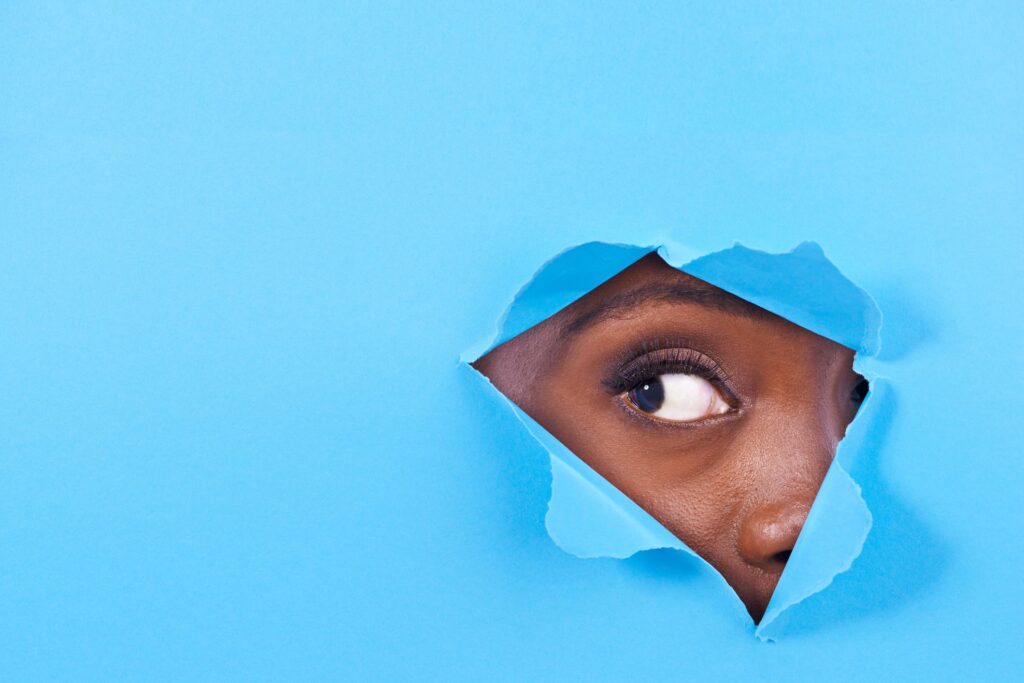Comment demander un accusé de lecture dans Microsoft Outlook
ce qu’il faut savoir
- va document > Choix > courrier et faites défiler jusqu’à Pour tous les messages envoyés, demandez partie.
- choisir Lire le reçu pour confirmer que le destinataire a vu le message case à cocher.
- Pour obtenir des confirmations de lecture individuelles, créez un nouveau message et sélectionnez Choix > Demander un accusé de lecture. Envoyez un e-mail comme d’habitude.
Le client de messagerie principal de Microsoft est Outlook, qui a plusieurs versions, dont certaines offrent une option de demande de confirmation de lecture. Si l’expéditeur accepte la demande de confirmation de lecture, vous serez averti lorsque le destinataire lira le message. Voici comment ouvrir des confirmations de lecture dans Microsoft Outlook.
Demander une confirmation de lecture dans Outlook
Outlook est le gestionnaire d’informations personnelles complet de Microsoft. Bien qu’il soit principalement utilisé comme client de messagerie, il dispose également d’un calendrier, d’un journal, d’une gestion des contacts et d’autres fonctionnalités. Outlook est disponible dans le cadre de la suite Microsoft Office pour Windows PC et Mac et Microsoft 365 Online.
Cet article décrit les confirmations de lecture pour les clients de messagerie Microsoft Outlook, notamment Outlook pour Microsoft 365, Outlook pour Microsoft 365 pour Mac, Outlook pour le web et Outlook 2019, 2016, 2013 et 2010. Autres clients de messagerie Microsoft, tels qu’Outlook. com et Microsoft Mail, sans confirmation de lecture.
Demander des confirmations de lecture pour tous les messages dans Outlook sur PC
À l’aide d’Outlook sur votre PC Windows 10, vous pouvez demander des confirmations de lecture pour tous les messages que vous envoyez ou uniquement pour des messages individuels. Voici comment définir les valeurs par défaut pour les demandes de confirmation de lecture pour tous les messages :
-
Dans le menu principal, sélectionnez document > Choix.
-
choisir courrier Étiqueter.
-
faites défiler jusqu’à Piste zone et trouver Pour tous les messages envoyés, demandez partie.
-
choisir Lire le reçu pour confirmer que le destinataire a vu le message case à cocher.
-
choisir d’accordVos futurs messages nécessiteront un accusé de réception par e-mail.
Même avec ce paramètre, vous ne recevrez peut-être pas de confirmation de lecture de tout le monde. Les destinataires de vos e-mails n’ont pas à envoyer de confirmation de lecture et tous les clients de messagerie ne prennent pas en charge les confirmations de lecture. Pour de meilleurs résultats, ne demandez des confirmations de lecture pour des e-mails individuels que lorsque cela est important.
Demander une confirmation de lecture séparée à l’aide d’Outlook sur PC
Si vous souhaitez demander une confirmation de lecture pour un seul message, procédez comme suit sur votre PC Windows 10 :
-
Ouvrez et rédigez un nouvel e-mail.
-
choisir Choix menu.
-
à l’intérieur Piste zone, sélectionnez Demander un accusé de lecture case à cocher.
-
Lorsque le message est prêt, sélectionnez envoyer.
Pour désactiver les demandes de confirmation de lecture pour des messages spécifiques que vous êtes sur le point d’envoyer, accédez à outil et clair Demander un accusé de lecture case à cocher.
Demander une confirmation de lecture à l’aide d’Outlook sur Mac
Outlook pour Mac ne peut pas définir les demandes de confirmation de lecture par défaut. Toutefois, vous pouvez demander des confirmations de lecture pour des messages individuels dans Outlook pour Microsoft 365 pour Mac ou Outlook 2019 pour Mac 15.35 ou version ultérieure.
Outlook sur Mac comporte des avertissements de confirmation de lecture supplémentaires. Ils ne sont disponibles que pour les comptes Microsoft 365 ou Exchange Server. De plus, les comptes de messagerie IMAP ou POP (tels que les comptes Gmail) ne prennent pas en charge les confirmations de lecture.
-
Ouvrez et rédigez un nouvel e-mail.
-
choisir Choix.
-
choisir demander un accusé de réception.
-
choisir Demander un accusé de lecture.
-
Lorsque le message est prêt, allez à information onglet et sélectionnez envoyer.
À propos des reçus pour Outlook.com et Outlook sur le web
Outlook.com est la version de messagerie Web gratuite du client de messagerie Microsoft Outlook. Dans un compte Outlook.com standard ou Outlook sur le web via un compte Microsoft 365 personnel, il n’y a pas d’option pour demander une confirmation de lecture par défaut ou séparément.
Toutefois, si vous accédez à Outlook sur le Web avec un compte de serveur Exchange dans le cadre de votre configuration Microsoft 365, vous pouvez demander une confirmation de lecture. Voici comment:
Les termes Outlook.com et Outlook sur le Web peuvent prêter à confusion. Outlook.com est un client de messagerie Web gratuit et Outlook sur le Web est la version d’Outlook que vous utilisez lorsque vous disposez d’un compte Microsoft 365 et que vous accédez à Outlook à partir d’un navigateur Web.
-
Dans le nouveau message, sélectionnez menu (trois points) dans le volet de rédaction du message.
-
choisir Afficher les options de message.
-
choisir Demander un accusé de lecturepuis envoyez votre message.
Merci de nous en informer!
Dites-nous pourquoi !
D’autres détails ne sont pas assez difficiles à comprendre